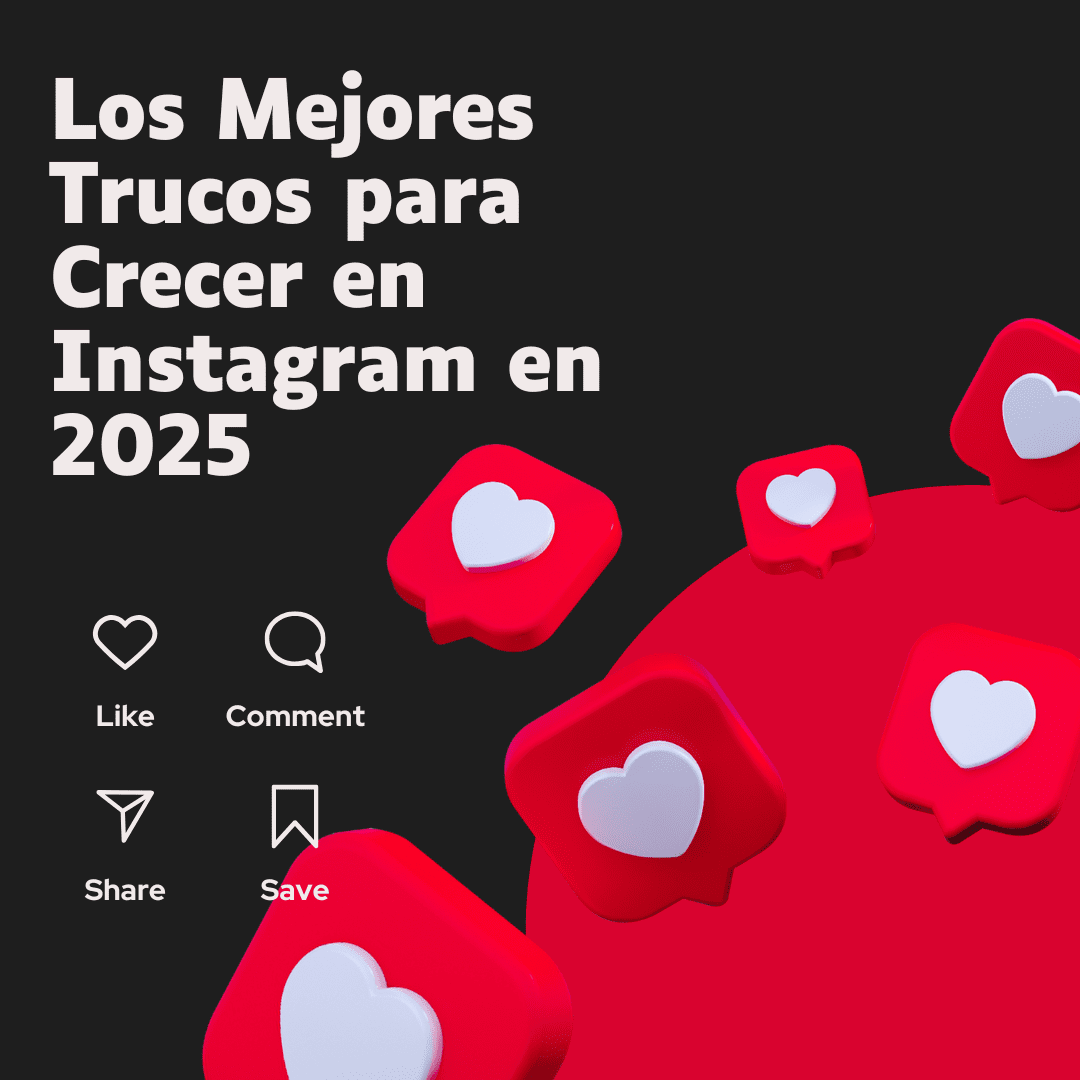Pinterest no es solo una red social visual: es un motor de búsqueda donde los usuarios descubren ideas, productos y soluciones. Si tienes un blog, tienda online o marca personal, Pinterest puede ser una fuente constante de tráfico y ventas. Y lo mejor: puedes crear pines increíbles sin saber diseño gracias a Canva.
En esta guía completa de Guía Tech, aprenderás cómo crear pines llamativos con Canva, paso a paso, con consejos visuales y estrategias que te ayudarán a captar la atención, generar clics y posicionarte mejor en Pinterest.
🧠 ¿Por qué Pinterest necesita buen diseño?
Pinterest es una plataforma altamente visual. Cuando los usuarios hacen scroll, solo los pines visualmente atractivos captan la atención. Un diseño descuidado o genérico puede pasar desapercibido en segundos.
Un pin bien diseñado:
- Mejora el CTR (porcentaje de clics)
- Aumenta los repins (guardados)
- Refuerza tu marca personal o comercial
- Transmite confianza y profesionalismo
- Es más fácil de posicionar gracias a su relevancia visual
Y en un ecosistema donde compites con miles de imágenes por palabra clave, tener un buen diseño marca la diferencia.
🛠️ Canva: tu mejor aliado para diseñar pines
Canva es una herramienta gratuita de diseño gráfico online, ideal para emprendedores, blogueros y creadores de contenido. Es fácil de usar, no necesitas experiencia previa, y está disponible tanto en navegador como en app móvil.
¿Qué ofrece Canva para Pinterest?
- Plantillas específicas para pines verticales (1000×1500 px)
- Acceso a miles de imágenes, fuentes y gráficos gratuitos
- Herramientas de edición intuitivas: arrastrar, soltar, cambiar texto e imágenes
- Función “Kit de marca” para guardar colores, tipografías y logos
- Biblioteca de elementos gráficos (íconos, stickers, líneas, marcos, etc.)
- Integración directa con Pinterest para compartir desde Canva
- Redimensionamiento automático para otras plataformas (versión Pro)
Con Canva puedes diseñar pines informativos, de productos, promocionales o inspiracionales en pocos minutos, incluso duplicarlos y adaptarlos para distintas audiencias o temporadas.
📐 ¿Cuál es el tamaño ideal de un pin?
Pinterest recomienda usar imágenes verticales para maximizar el espacio en el feed.
- Tamaño ideal: 1000 x 1500 px
- Relación de aspecto: 2:3 (evita usar 1:1 o imágenes horizontales)
- Formato recomendado: PNG para imágenes claras, o JPG para fotografías
Canva ya ofrece plantillas con el tamaño perfecto, por lo que no necesitas preocuparte por las medidas.
🧩 Tipos de pines que puedes crear con Canva
- Pines de blog: incluyen el título del artículo y una imagen llamativa. Son ideales para atraer tráfico.
- Pines promocionales: muestran ofertas, descuentos o productos destacados.
- Pines educativos o tutoriales: presentan listas, tips, guías paso a paso.
- Pines de marca personal: comparten frases, testimonios o contenido motivacional.
- Infografías: perfectas para compartir información visual de forma clara.
Lo mejor es que en Canva puedes duplicar una plantilla y ajustarla con ligeros cambios para generar múltiples versiones del mismo contenido (A/B testing visual).
🖌️ Cómo diseñar un pin atractivo en Canva paso a paso
🔹 Paso 1: Abre Canva y busca “Pinterest pin”
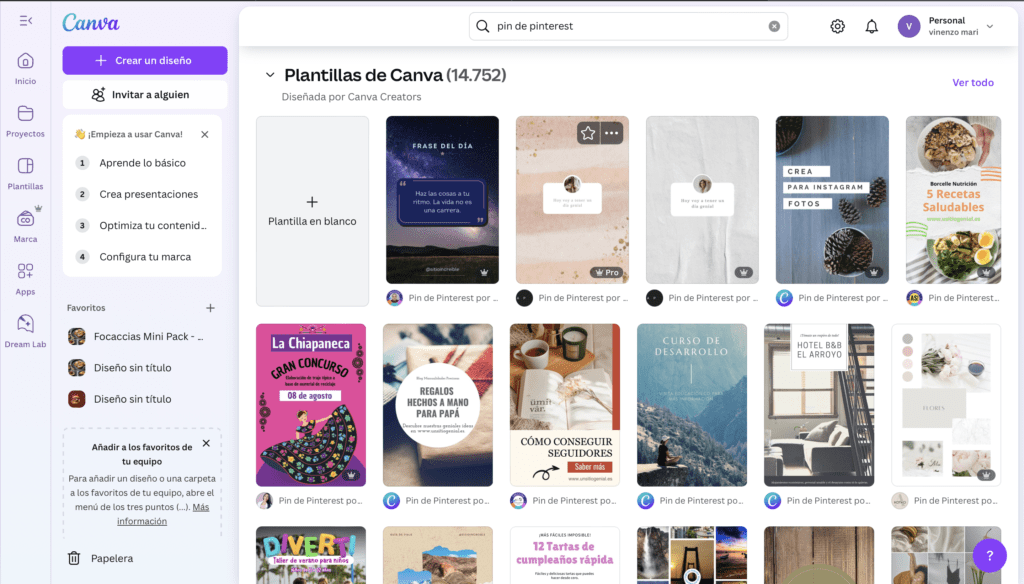
Desde la barra de búsqueda, escribe “Pinterest pin”. Aparecerán cientos de plantillas prediseñadas con el tamaño perfecto. Puedes filtrar por temática: viajes, moda, salud, cocina, negocios, etc.
Consejo: También puedes guardar tus plantillas favoritas para usarlas en futuras publicaciones.
🔹 Paso 2: Elige una plantilla que se alinee con tu estilo
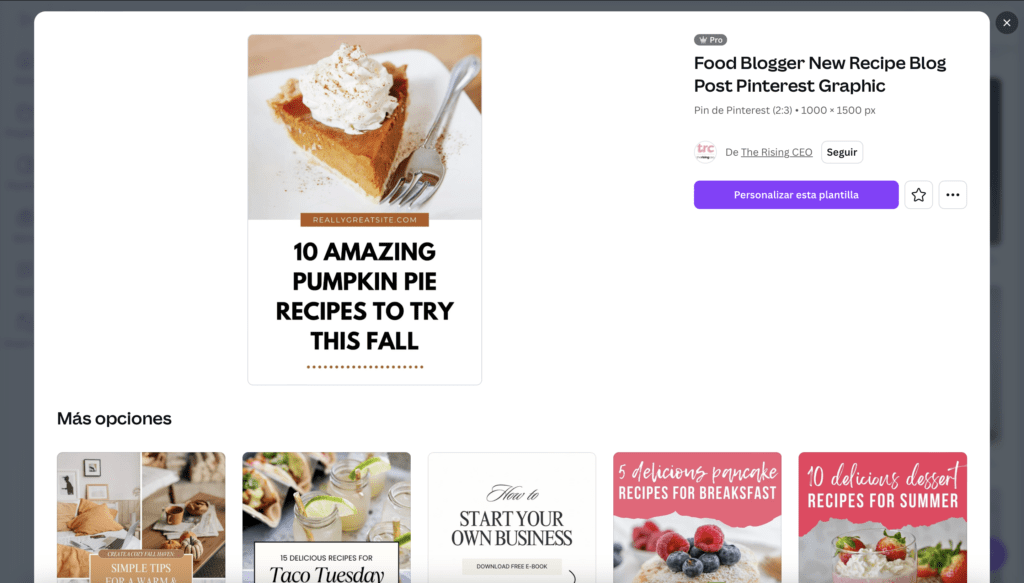
Escoge un diseño que represente tu contenido y tu marca. Si usas colores suaves y tipografías elegantes en tu blog, asegúrate de que el pin tenga ese mismo estilo. La coherencia visual genera confianza y hace que tu contenido sea más reconocible.
Además, Canva te permite:
- Previsualizar el diseño antes de editarlo
- Usar la función “Estilos” para cambiar colores y fuentes automáticamente
- Aplicar filtros y efectos a las imágenes para darles un toque profesional
🔹 Paso 3: Cambia la imagen de fondo (si es necesario)
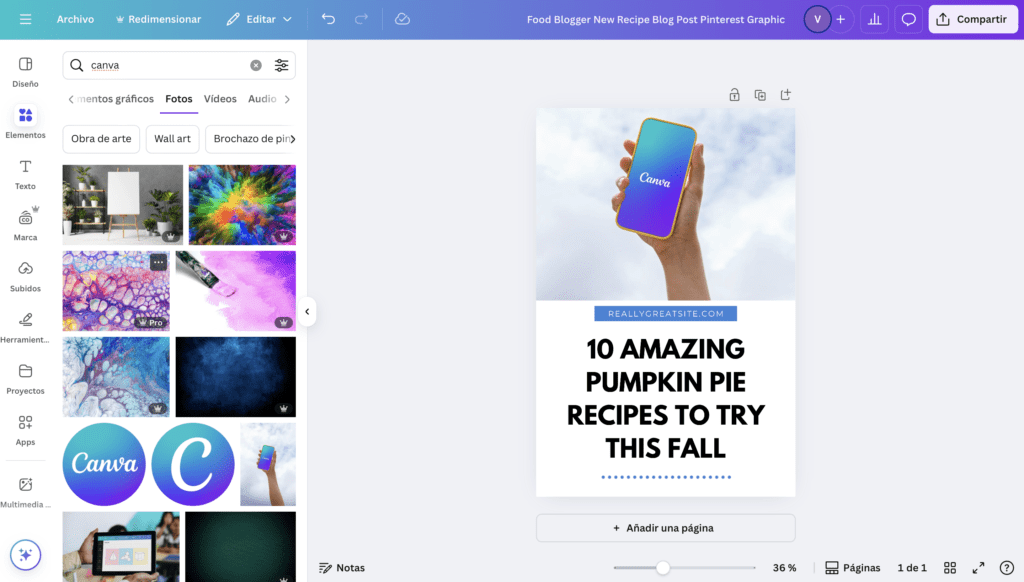
Las imágenes deben ser:
- Relevantes al contenido (si es un post de recetas, usa comida apetecible)
- De buena calidad y resolución
- Con buen contraste para que el texto destaque
Puedes usar tus propias fotos o las miles de imágenes gratuitas de Canva. También puedes aplicar un filtro o desenfoque si el fondo distrae del texto.
Canva incluye imágenes de Unsplash, Pixabay y Pexels integradas en su buscador.
🔹 Paso 4: Añade un título impactante
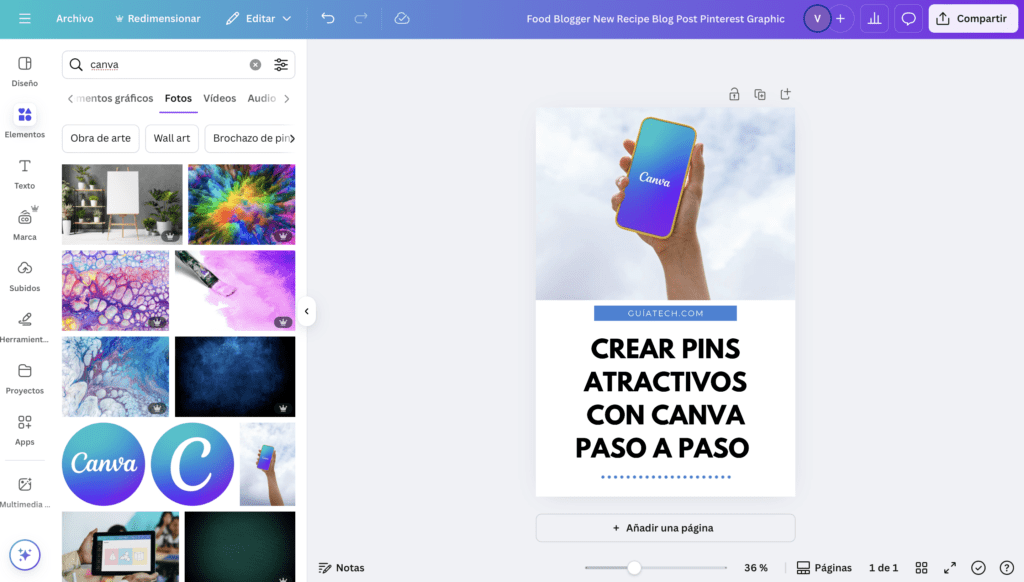
El título es lo primero que verá tu audiencia. Hazlo claro, directo y con palabras clave relevantes. Algunos consejos:
- Usa números (“5 ideas para decorar tu escritorio”)
- Crea urgencia (“No cometas este error al viajar solo”)
- Sé específico (“Cómo ganar dinero con un blog en 2025”)
Con Canva puedes ajustar la tipografía, el tamaño, el interlineado, añadir sombras o usar efectos visuales para destacar el texto. Mantén siempre la legibilidad como prioridad.
🔹 Paso 5: Agrega tu logo o dirección web
Esto es fundamental si quieres que tu contenido sea reconocible incluso cuando es compartido fuera de Pinterest.
- Inserta tu logo en una esquina del pin (sin que distraiga)
- O bien incluye tu dominio web en la parte inferior
- En Canva Pro puedes guardar tu “Kit de marca” y aplicarlo con un clic
Esto no solo refuerza tu identidad, también ayuda a evitar el robo de contenido visual.
🔹 Paso 6: Revisa, descarga y publica
Una vez listo, haz clic en Compartir → Descargar → PNG o JPG. Canva también te permite programar la publicación directamente en Pinterest si usas Canva Pro.
Antes de subirlo:
- Añade un título SEO-friendly y una descripción con palabras clave
- Colócalo en un tablero relevante
- Usa hashtags específicos si aplican
- Agrega el enlace correcto (post del blog, producto, recurso, etc.)
📊 Consejos de diseño para destacar en Pinterest
- Usa tipografías grandes y legibles (especialmente en móviles)
- Crea contraste entre fondo y texto
- Aprovecha los espacios vacíos para no sobrecargar el diseño
- Apóyate en los colores de tu marca para consistencia
- No uses más de 2–3 tipografías en el mismo pin
- Haz pruebas A/B cambiando colores o titulares y mide cuál funciona mejor
Canva facilita esto duplicando tus diseños y haciendo pequeñas variaciones.
💡 ¿Y si quiero hacer pines animados o en video?
Canva también ofrece pines en formato MP4 o GIF, perfectos para destacar en el feed. Puedes:
- Animar texto e imágenes
- Añadir elementos gráficos en movimiento
- Usar transiciones suaves entre frases
Este tipo de pines tienen mayor probabilidad de ser guardados o compartidos, especialmente si contienen información útil o visualmente atractiva.
❌ Errores comunes al crear pines (y cómo evitarlos)
- Tipografía demasiado pequeña
- Demasiado texto en un solo diseño
- Colores que dificultan la lectura (poco contraste)
- No incluir llamada a la acción (CTA)
- Olvidar colocar tu logo o web
- Imágenes pixeladas o irrelevantes
- Subir pines horizontales o mal proporcionados
Evitar estos errores es clave para aumentar la calidad de tus publicaciones y ganar autoridad en Pinterest.
📈 Cómo usar Canva para escalar tu estrategia en Pinterest
Una de las mayores ventajas de Canva es la capacidad de crear múltiples versiones rápidamente, organizar carpetas por nicho o campaña, y trabajar con plantillas que puedes replicar para diferentes contenidos.
Por ejemplo:
- Puedes crear una plantilla de pin para tus artículos de blog, otra para tus productos, y otra para tus freebies.
- Luego, solo cambias el título, imagen y colores… ¡y listo!
- También puedes colaborar con asistentes virtuales o redactores desde el mismo espacio de trabajo en Canva.
Y si usas Canva Pro, puedes programar tu contenido directamente y ahorrar aún más tiempo.
📌 Conclusión: Pinterest + Canva = combinación ganadora
Si usas Pinterest como canal de tráfico para tu blog, negocio o marca personal, el diseño visual no es opcional: es esencial. Y Canva te ofrece todo lo necesario para que tus pines se vean profesionales, estratégicos y alineados con tu marca, sin complicaciones.
Con esta guía puedes empezar hoy mismo a crear pines atractivos, optimizados y listos para generar clics y repins. No necesitas ser diseñador, solo tener una idea clara, una buena plantilla y las ganas de compartir tu contenido con el mundo.
🎯 Empieza hoy: crea tu primer pin en Canva, publícalo y observa los resultados. ¡Pinterest puede convertirse en tu mejor fuente de tráfico orgánico!